Android O are o nouă imagine în funcția de imagine. Dacă aveți previzualizarea Android O instalată pe un dispozitiv, există șansa de a vedea noua imagine în imagine în acțiune în aplicația YouTube. Nu funcționează pentru toată lumea în previzualizarea dezvoltatorului, chiar dacă setarea este acolo. Vestea bună este că VLC este conceput pentru a sprijini această nouă caracteristică. De fapt, dacă executați previzualizarea dezvoltatorului, puteți instala aplicația VLC (beta) și o puteți verifica acum. Imaginea VLC din vizualizarea imaginii este complet funcțională pentru oricine de pe Android O.
Pentru a instala VLC (beta) pe dispozitiv,trebuie să deveniți un tester beta VLC. După ce ați intrat în programul beta și presupunând că aveți previzualizarea construită de Android pe telefonul dvs., puteți utiliza imaginea VLC în vizualizarea imaginii.
Deschideți playerul VLC și selectați un videoclip de redat. Atingeți butonul de revărsare de lângă butonul de redare din videoclip. Din suprapunerea care apare pe ecran, atingeți cea din partea stângă jos. Pare un dreptunghi în interiorul unui dreptunghi.

Playerul video se va redimensiona într-o fereastră plutitoare mică din aplicație. Atingeți butonul de pornire de pe dispozitiv pentru a merge la ecranul de domiciliu. Videoclipul va trece deasupra tuturor aplicațiilor pe care le deschideți.
Îl puteți trage și repoziționa oriundepe ecran. Fereastra plutitoare nu poate fi redimensionată. Când îl atingeți, acesta devine mai mare pentru câteva secunde, dar asta este doar pentru a putea utiliza cu ușurință controalele de pe ecran. Controalele de pe ecran vă permit să redați / întrerupeți videoclipul. De asemenea, au un buton de maximizare la mijloc. Când îl atingeți, videoclipul revine la dimensiunea sa normală în aplicația VLC.
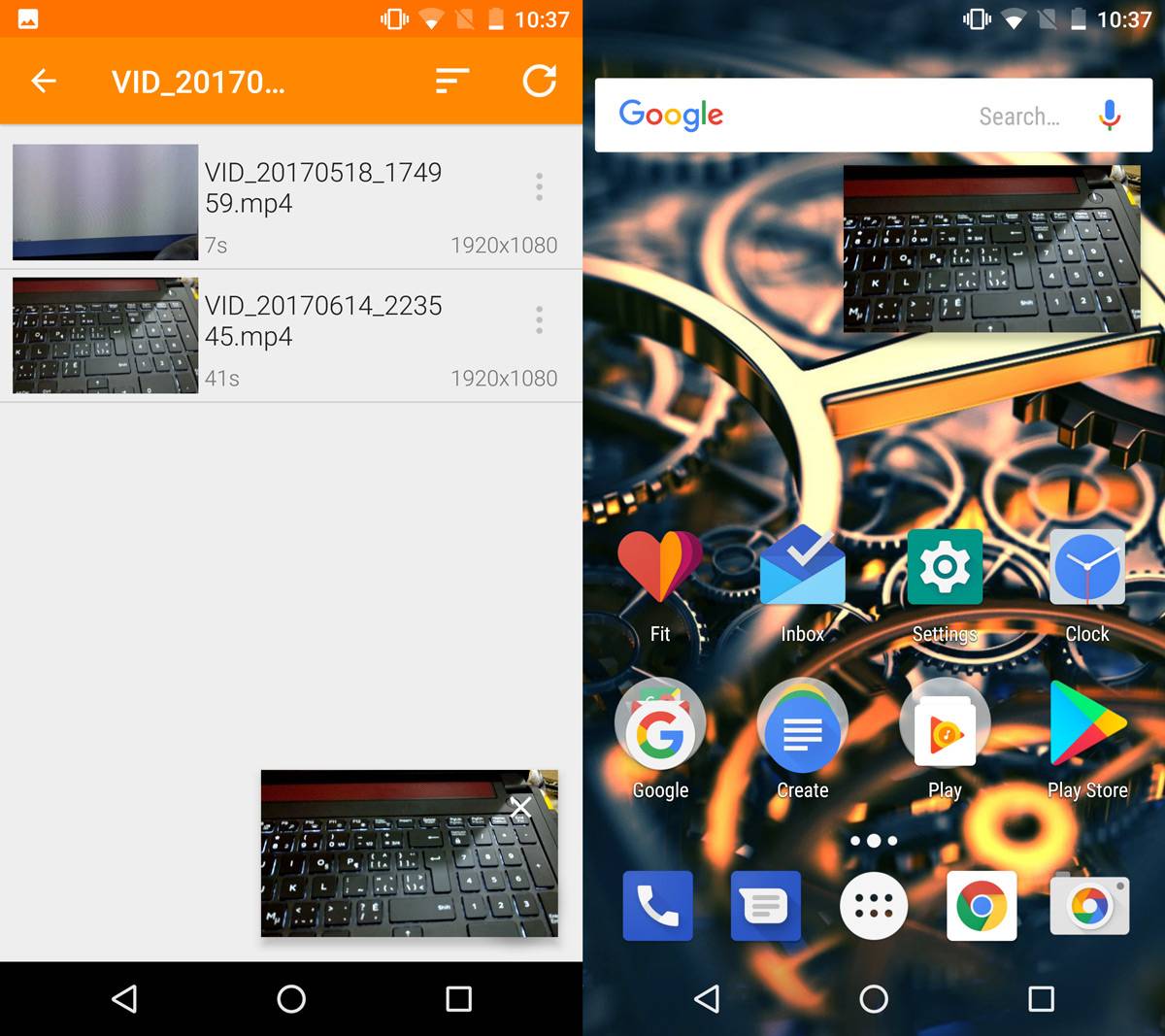
VLC a făcut o treabă impresionantă cu această caracteristică. Când treceți la imaginea VLC în vizualizarea imaginii, aceasta păstrează raportul de aspect setat pentru redare în aplicație. Puteți sări la începutul videoclipului, dar nu puteți trece la următorul sau precedentul videoclip din același folder.
Playerul video plutitor are doar o dimensiune, dareste foarte probabil ca dimensiunea să crească în funcție de dimensiunea ecranului. Dacă sunteți pe un dispozitiv cu un ecran mare, de exemplu, o tabletă, fereastra plutitoare nu va fi prea mică pentru a viziona videoclipul. De asemenea, dacă dispozitivul dvs. are un ecran mic, fereastra plutitoare nu o va obstrucționa prea mult, astfel încât este dificil să o utilizați.
Cu excepția cazului în care puteți utiliza imaginea VLC în vizualizarea imaginii, cu excepția cazului în careexecutați previzualizarea Android O. Chiar dacă aveți aplicația beta VLC pe telefonul dvs. Android care rulează o versiune mai veche a sistemului de operare, funcția nu va funcționa.













Comentarii